Kurduğumuz wampserver dışarıdan gelecek ip isteklerine cevap vermez. Sadece kurulu olan bilgisayardan gelecek isteklere cevap verir. Bunu değiştirmek için Apache ayar dosyası üzerinde izin işlemini yapmamız gerekir.
Bunun için WampServer simgesi üzerinde sol fare düğmesine basalım. Apache > httpd.conf dosyasını açalım.
Açılan dosyadaki
- Deny from all
- Allow from 127.0.0.1
adreslerini bulalım. Bu satırların ilki tüm bağlantıları engellemek, ikincisi 127.0.0.1 den gelen bağlantıları kabul etmek. Bu da bizim wamp sunucunun üzerinde kurulu olduğu bilgisayarın iç ipsi.
Demek ki bu bağlantı kuralları yukarıdan aşağı doğru ilerliyor.
- Yani önce tüm bağlantılar engelleniyor.
- Sonradan istediÄźimiz ip adreslerine izin veriyoruz.
Fakat biz tĂĽm ip adreslere izin vereceÄźiz.
Deny from all ve Allow from 127.0.01 satırlarının başına # (pound) işaretini koyuyoruz. Bu koyduğumuz işaretle bu satırların açıklama satırı olup işlem görmeyeceğini söylüyoruz.
Bu satırların altına ya da üstüne Allow from all satırını ekliyoruz. Bu satır apache sunucunun herhangi bir ip adresinden gelen tüm istekleri cevaplayacağını söylüyor.
Ayarlarımızı yaptıktan sonra dosyamızı kaydediyoruz.
Servisi yeniden başlatmamız gerekiyor. Bunun için Wamserver üzerinde farenin sol tuşuna basıp Apache > Service > Restart Service seçiyoruz.
Bu işlemden sonra herhangi bir bilgisayardaki internet tarayıcısından Wamp Sunucunuzun ip adresini yazdığınızda Forbidden yazısı ile karşılaşmayacaksınız.

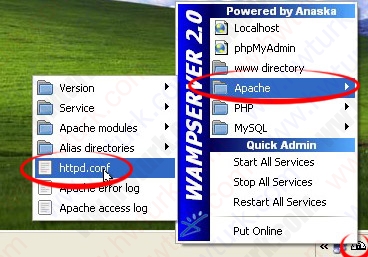

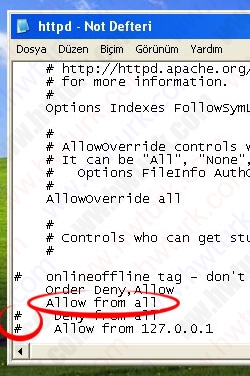










Merhabalar,
Çözüm için teşekkür ediyorum. İşe yaradı fakat başka bir bilgisayarda olmadı. Diğer bilgisayarlardan benim bilgisayarımdaki siteye ulaşılabiliyor fakat bir bilgisayar var, ben ona ulaşamıyorum. Bahsettiğiniz değişiklikleri o bilgisayarda da yaptım fakat bir türlü sonuç alamıyorum. Neden olabilir sizce?
çok güzel elinize sağlık
tam aradığım şeydi emeğine sağlık 🙂
nedeni, windows güvenlik duvarının engellemesiymiş.
çok teşekkür ederim çok işime yaradı fakat wp için css ve resimler görünmüyor bilginiz varmı acaba ?
Elinize Sağlık. Aradığım şeyi buldum.